Spotify هي خدمة بث موسيقى لا تشتهر فقط بتزويدنا بمجموعة واسعة من الموسيقى. ومن المعروف أيضًا أن لديها مجموعة من الميزات المفيدة والمفيدة حقًا للمستخدمين. تتمثل إحدى هذه الميزات في القدرة على توصيل الكثير من الأجهزة بالتطبيق نفسه بغرض إنشاء وصول أوسع. ومع ذلك ، فإن هذا الاتصال لأجهزة متعددة في Spotify قد يتسبب التطبيق في حدوث مشكلة أو مشكلة لاحقًا مثل حظر الإشارات أو إبطاء التطبيق والجهاز المتصل على سبيل المثال. يجب ألا يكون السؤال في أي مكان هو "كيفية إزالة الأجهزة من Spotify؟ ".
لاحقًا في هذه المقالة ، سنجري مناقشة حول كيفية إزالة الأجهزة من Spotify على هاتف Android أو الكمبيوتر الشخصي أو iPhone. مناقشة حول كيفية إلغاء Spotify الاشتراك المميز. وسأشارك أيضًا الأداة المثالية التي يمكنك استخدامها للحفاظ على مفضلاتك Spotify الأغاني وقوائم التشغيل حتى بعد إلغاء اشتراكك المميز.
محتوى المادة الجزء 1. كيفية إزالة الأجهزة من Spotify?الجزء 2. كيفية الإلغاء Spotify الممتازة؟الجزء 3. كيف تحافظ Spotify الأغاني بعد إلغاء قسط؟الجزء 4. في الختام
منذ Spotify لديه الكثير من الإصدارات بما في ذلك تلك التي تعمل بنظام Windows أو أجهزة كمبيوتر سطح المكتب وذلك للأجهزة المحمولة ، هناك طرق متعددة يمكننا استخدامها حول كيفية إزالة الأجهزة من Spotify التطبيق خاصةً إذا كنت قد قمت بتوصيل الكثير من الأجهزة به. أدناه ، سأناقش الخطوات التفصيلية حول كيفية إزالة الأجهزة من Spotify على جهاز الكمبيوتر الخاص بك وهاتف Android وعلى جهاز iPhone الخاص بك. لا تتردد في استخدام هذه المناقشة كمرجع لك وإرشادات حول كيفية إزالة الأجهزة من Spotify التطبيق المثبت في جهازك.
الخطوة 1. لاتخاذ الخطوة الأولى، عليك فتح الملف Spotify التطبيق على جهاز Mac أو الكمبيوتر الشخصي.
الخطوة 2. في الواجهة الرئيسية لـ Spotify التطبيق ، ألق نظرة على الجزء العلوي الأيمن حيث يوجد اسم المستخدم الخاص بك. بجوار اسم المستخدم الخاص بك يوجد سهم يشير إلى أسفل. بعد تحديد موقعه ، انقر فوق الرمز الخاص به.
الخطوة 3. من قائمة الخيارات المعروضة بعد ذلك على شاشتك، اختر خيار "الحساب".
الخطوة 4. إذا كنت تستخدم متصفحاتك مثل Chrome وFirefox، فستحصل على صفحة "نظرة عامة على الحساب".
الخطوة 5. بعد القيام بذلك، تابع التصفح حتى تصل إلى أسفل الصفحة.
الخطوة 6. في الجزء الأخير، سترى زر "تسجيل الخروج من كل مكان". انقر فوق هذا الزر لتحصل أخيرًا على كافة الأجهزة المتصلة بجهازك Spotify تمت إزالة التطبيق منه.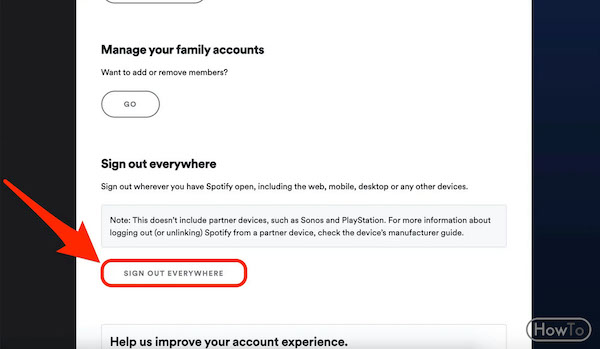
بعد اتباع جميع الخطوات الخاصة بكيفية إزالة الأجهزة من Spotify التطبيق ، فلن تقلق بعد الآن بشأن المشكلات التي تسببها الأجهزة المتصلة للوصول إلى Spotify المفضلة.
إذا كان الجهاز الذي تستخدمه هو هاتف Android أو iPhone، فإليك الخطوات التي يجب اتباعها أدناه حول كيفية إزالة الأجهزة من Spotify التطبيق.
الخطوة 1. أول شيء يجب عليك فعله هو الحصول على هاتف Android أو iPhone الخاص بك وفتح هاتفك Spotify التطبيق.
الخطوة 2. الآن، حدد موقع رمز الترس في الصفحة الرئيسية للتطبيق وانقر عليه. هذا هو في الواقع تمثيل Spotify تطبيق الموسيقى.
الخطوة 3. بعد النقر على إعدادات جهازك Spotify إصدار Android أو iPhone، ابحث عن خيار "الأجهزة".
الخطوة 4. بعد ذلك مباشرة، حدد "قائمة الأجهزة".
الخطوة 5. بعد النقر عليه، ستظهر لك جميع الأجهزة التي قمت بتوصيلها بجهازك Spotify برنامج. استمر في التصفح حتى ترى الجهاز الذي تريد إزالته من القائمة.
الخطوة 6. بجوار الأجهزة المتصلة يوجد رمز يجب عليك النقر عليه لحذفه رسميًا من قائمة الأجهزة المتصلة.
الخطوة 7. سيكون النقر على الأيقونة المذكورة هو الإشارة الرئيسية إلى أنه سيتم إزالة الجهاز. سيظهر بعد ذلك تأكيد على شاشتك (تحديدًا في الجزء السفلي من شاشتك) يفيد بأن الجهاز المحدد قد تم حذفه أخيرًا.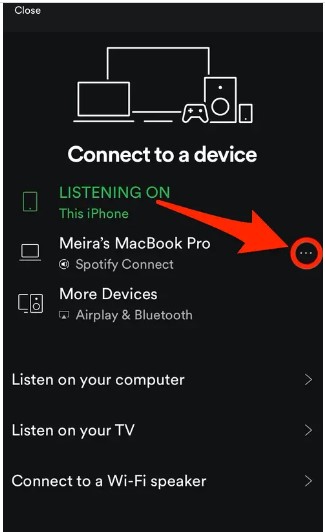
وأيضًا ، كمعلومات سريعة لك ، إذا كان شخص آخر يستخدم ملف Spotify الحساب ، ستكون هناك رسالة أو إشعار بأنه يتم استخدامه على بعض الأجهزة الأخرى. بمجرد تلقي هذا الإشعار ، قم بتنفيذ الإجراء بسرعة حول كيفية إزالة الأجهزة من Spotify. أخيرًا ، قبل أن أنهي هذا الجزء ، إذا كنت ترغب في لعب Spotify المفضلة بغرض الوصول إلى الموسيقى على نطاق أوسع ، يمكنك الاستفادة من "Spotify Connect" لتوصيله ببعض الأجهزة الأخرى مثل SONOS أو مكبرات الصوت الذكية.
السؤال الآن هو ماذا لو كنت تريد التبديل باستخدام تطبيق موسيقى آخر ولكن لديك اشتراك حاليًا Spotify غالي؟ كيف ستلغي Spotify حساب الأقساط؟ لأي سبب قد يكون لديك ، سأشارك الإجراء الذي قد تتبعه إذا كنت ترغب في إلغاء Spotify اشتراك مميز.
في الواقع ، يمكنك إلغاء اشتراك Premium الخاص بك في أي وقت بمجرد استخدام متصفح هاتفك المحمول أو سطح المكتب في الوصول إلى الموقع الرسمي لـ Spotify موسيقى. ولكن من ناحية أخرى ، يجب أن تلاحظ أنه لا يمكنك القيام بهذا الإجراء الخاص بإلغاء Spotify اشتراك بريميوم في المثبت الخاص بك Spotify التطبيق في أي من أجهزتك المستخدمة بما في ذلك iPhone أو Android أو Mac أو Windows. لذا ، فإن أفضل ما يمكنك فعله هو اتباع الخطوات البسيطة المذكورة أدناه.
الخطوة 1. بالنسبة للخطوة الأولى، انتقل إلى الموقع الرسمي لـ Spotify ثم قم بتسجيل الدخول باستخدام ملف Spotify حساب الأقساط.
الخطوة 2. بعد ذلك مباشرة، قم بإلقاء نظرة على الزاوية اليمنى العليا من شاشتك حيث يوجد رمز ملفك الشخصي. اضغط عليه ثم اختر "الحساب".
الخطوة 3. من مجموعة الخيارات الموضحة بعد ذلك، استمر في التمرير حتى ترى القسم الخاص بـ "Spotify غالي". سيؤدي النقر فوق هذا إلى إظهار تاريخ الفوترة التالي والحساب المصرفي الذي قمت بربطه في سداد Spotify اشتراك مميز. الآن ، انقر فوق "تغيير الخطة".
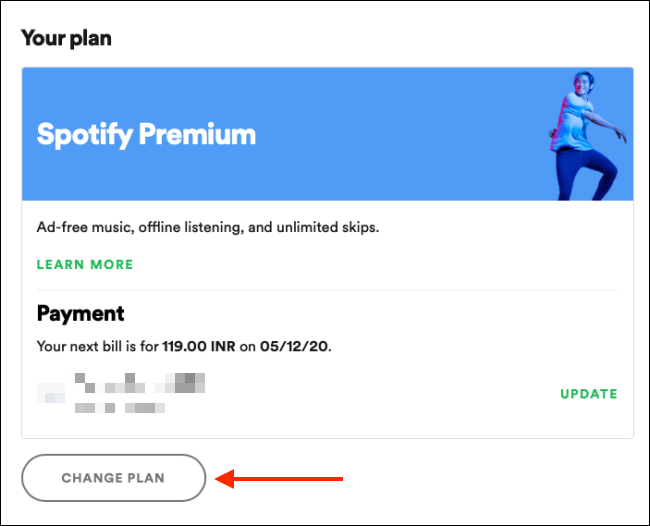
الخطوة 4. بعد القيام بذلك، ستظهر لك قائمة بجميع الخطط التي يمكنك استخدامها. في القسم "Spotify مجانًا "، سترى وصفًا أدناه يقول" سيؤدي التبديل إلى الاشتراك المجاني إلى إلغاء خطتك المميزة ". بعد القيام بذلك مباشرة ، ألق نظرة أيضًا على زر "إلغاء الاشتراك" الموجود في الجزء الأيمن السفلي من النافذة.
الخطوة 5. الآن، مباشرة بعد النقر على زر "إلغاء الاشتراك المميز"، سيتم سؤالك عما إذا كنت متأكدًا بالفعل من إلغاء اشتراكك المميز. يجب عليك النقر فوق الزر "نعم، إلغاء" لإنهاء اشتراكك المميز.
الخطوة 6. إذا كانت عملية إلغاء الاشتراك قد انتهت بالفعل وتمت بنجاح، فستظهر صفحة جديدة على شاشتك لتأكيد أن حسابك Spotify تم بالفعل إلغاء الاشتراك المميز. سيتم عرض التاريخ الدقيق لانتهاء اشتراكك الحالي على شاشتك أيضًا.
منذ فترة ، ناقشنا كيفية إلغاء ملف Spotify الاشتراك المميز الآن، سنناقش كيفية الاحتفاظ بكل ما تفضله Spotify الأغاني وقوائم التشغيل بعد إلغاء ملف Spotify الاشتراك المميز. كل ما عليك فعله هو الاستفادة من أداة قوية قادرة جدًا على حفظ ملفات الأغاني في جهازك بشكل دائم حتى بدون اشتراك.
أعلم أنك كنت تدرك بالفعل أنه إذا كان لديك ملف Spotify اشتراك Premium ، يمكنك تنزيل الأغاني على جهازك لغرض الاستماع في وضع عدم الاتصال. ولكن على الرغم من أنك قد أنقذتهم ، بعد الخاص بك Spotify انتهى الاشتراك المميز ، وستختفي أيضًا جميع الأغاني وقوائم التشغيل المحفوظة. لذلك ، عليك الاستفادة من TuneSolo Spotify محول الموسيقى بحيث يتم حفظ هذه الأغاني في جهازك إلى الأبد حتى بعد إلغاء اشتراكك أو انتهاء صلاحيته بالفعل.
واحدة من السمات الرئيسية لل TuneSolo Spotify محول الموسيقى هو قدرته على تحميل الاغاني على جهازك بشكل دائم. كما ذكرنا للتو، فإن ميزة التنزيل هي في الواقع حصرية لمستخدمي Premium وحدهم ولكن بمساعدة TuneSolo Spotify محول الموسيقى ، حتى المستخدمين المجانيين يمكنهم تنزيل الأغاني على أجهزتهم بشكل دائم. يمكن أيضًا الاستمتاع بميزة التنزيل.
الاستماع في وضع عدم الاتصال هو في الواقع بجانب ميزة التنزيل. بمجرد تنزيل الأغاني بنجاح على جهازك المستخدم ، يمكنك تشغيل الأغاني في أي وقت تريده ، وفي أي مكان كنت فيه. بمساعدة هذا TuneSolo Spotify ميزة محول الموسيقى ، لن تقلق بشأن بيانات هاتفك المحمول أو اتصال إنترنت مستقر.
بالإضافة إلى الميزات التي تمت مناقشتها بالفعل هي ميزة التحويل. TuneSolo Spotify يمكن أن يساعدك برنامج Music Converter أيضًا في تحويل المفضلة لديك Spotify الأغاني إلى تنسيقات الإخراج الأخرى التي يمكن الوصول إليها على الكثير من الأجهزة. يمكنك الاختيار من بين تنسيقات الإخراج MP3 وWAV وAAC وFLAC.
بمجرد تحويل الأغاني إلى تنسيق صوتي آخر وحفظها في جهازك بشكل دائم ، يمكنك الآن تشغيلها على أي جهاز من اختيارك. ال Spotify يمكن لمستخدمي Premium تشغيل الأغاني على ما يصل إلى 3 أجهزة فقط بسبب حماية DRM (إدارة الحقوق الرقمية) المشفرة فيها. بسبب DRM ، يمكن استخدام الأجهزة المصرح بها والمدعومة فقط في اللعب Spotify الأغاني. ولكن بمساعدة TuneSolo Spotify محول الموسيقى ، ستتمكن من تشغيلها على العديد من الأجهزة من حولك.
ميزة أخرى لاستخدام TuneSolo Spotify Music Converter هو قدرته على تحويل الأغاني إلى تنسيق صوتي آخر وتنزيلها على جهازك في دقيقتين فقط. من خلال مساعدة هذه الميزة ، يمكن للمستخدمين توفير مجموعة من وقتهم والقدرة على استخدامها في بعض الأنشطة الأخرى. TuneSolo Spotify يمكن لمحول الموسيقى إنهاء الإجراء بأكمله بسرعة تحويل تصل إلى 5x وهي طريقة أسرع من أي سرعة تحويل أخرى.
TuneSolo Spotify يعد Music Converter أيضًا قادرًا جدًا على الاحتفاظ بجميع التفاصيل المهمة للأغاني بما في ذلك علامات ID3 ومعلومات البيانات الوصفية للأغاني. وحتى بعد خضوعه لعملية التحويل، يمكن الاحتفاظ بكل هذه التفاصيل المهمة والاحتفاظ بها من الأغاني.
TuneSolo Spotify يتيح لك محول الموسيقى تنظيم مكتبة الموسيقى الخاصة بك. يمكنك تصنيف المحتويات حسب الفئة التي تفضلها. يمكنك ترتيبها حسب الألبوم أو الفنان أو حسب النوع اعتمادًا على ما يناسبك بشكل أفضل. باستخدام هذا النوع من الميزات ، يمكنك بسهولة العثور على ملفك الهدف. لن تكون بحاجة بعد الآن لتصفح قائمة الأغاني واحدة تلو الأخرى ولكن بدلاً من ذلك ، يمكنك فقط النقر فوق فئة معينة ثم تحديد موقع الملف الهدف الخاص بك. يمكنك أيضًا توفير الكثير من وقتك بمساعدة هذه الميزة.
جميع مستخدمي TuneSolo Spotify يحق لـ Music Converter الحصول على تحديثات مجانية متى توفرت. يمكنك أيضًا طلب المساعدة من فريق الدعم الفني إذا واجهت مشكلة في منتصف العملية.
من أجل التنزيل TuneSolo Spotify محول الموسيقى ، يجب عليك المتابعة إلى متجر التطبيقات بجهازك ثم التنزيل TuneSolo من هناك. خيار آخر هو الانتقال إلى الموقع الرسمي لـ TuneSolo وتنزيل التطبيق من الموقع كذلك. مباشرة بعد تنزيل التطبيق ، قم بتثبيته على جهازك وتشغيله.
بعد تثبيت التطبيق ، انتظر بضع دقائق حتى يقرأ أو يتعرف على ملف Spotify مكتبة الموسيقى. مرة واحدة الخاص بك Spotify يتم التعرف على الأغاني وقوائم التشغيل ، يمكنك الآن البدء في تحميل الأغاني إلى المحول بمجرد نسخ رابط الأغنية ثم لصقها في المحول. هناك طريقة أخرى لتحميل الأغاني وهي سحبها من ملف Spotify مكتبة ومن ثم إسقاطها في المنطقة المخصصة في المحول.

بمجرد تحميل الأغاني إلى محول الموسيقى ، يمكنك الآن البدء في تحديد تنسيق الإخراج للأغاني. يمكنك الاختيار من بين أي من تنسيقات الصوت هذه ، وتنسيقات إخراج MP3 و WAV و AAC و FLAC.

الآن بعد أن تم تحميل الأغاني بالكامل في محول الموسيقى وتم اختيار تنسيق الإخراج بالفعل ، يمكنك الآن النقر فوق الزر "تحويل الكل".

بالنسبة للخطوة الأخيرة من الإجراء ، يمكنك الآن التحقق من الأغاني ومراجعتها بعد الانتهاء من عملية التحويل. يمكنك التحقق منها والحصول عليها بالنقر فوق الزر عرض ملف الإخراج.
بعد اتباع كل هذه الخطوات ، قد تتمكن الآن من حفظ الأغاني على جهازك بشكل دائم. الآن ، بدون وجود ملف Spotify الاشتراك المميز أو حتى بعد إلغائه ، لا يزال بإمكانك الاستماع إلى ملفات Spotify المفضلة في أي وقت تريد وأينما كنت. لن تضطر حتى للقلق بشأن الإشارة المستقرة وبيانات الجوال التي ستستهلكها في دفق الأغاني.
لنفترض أنك قمت بتنزيل جميع أغانيك ومساراتك المفضلة بمساعدة Spotify اشتراك Premium ، هل تعلم أنه لا يمكن الاحتفاظ بهذه الأغاني وقوائم التشغيل في جهازك إلى الأبد بمجرد انتهاء اشتراك Premium الخاص بك؟ من المحزن أن نقول إن الأمر سيكون كذلك بمجرد انتهاء اشتراك Premium الخاص بك.
لذا ، فإن أفضل شيء يمكنك القيام به حيال ذلك هو معرفة كيفية الاستخدام TuneSolo Spotify محول الموسيقى في الحفاظ على كل ما تفضله Spotify الأغاني على جهازك حتى بدون اشتراك Premium. آمل أيضًا أن تتم مناقشة الإجراء حول كيفية إزالة الأجهزة من Spotify ساعدك كثيرًا في معالجة المشكلات والمشكلات التي تواجهك عند توصيل أجهزة متعددة بجهاز Spotify التطبيق.
الرئيسية
Spotify محول الموسيقى
كيفية إزالة الأجهزة من Spotify [الدليل الكامل 2025]
تعليقات(0)
رد
1. اسمك
2. البريد الإلكتروني الخاص بك
3. تقييمك
Copyright © 2025 TuneSolo Software Inc. جميع الحقوق محفوظة.
اترك تعليقا
1. اسمك
2. البريد الإلكتروني الخاص بك
3. تقييمك
إرسال